Så här ändrar eller återställer du standardplatsen för mappen Kamerarulle i Windows 10

Den här guiden visar hur du ändrar eller återställer standardplatsen för mappen Kamerarulle i Windows 10.
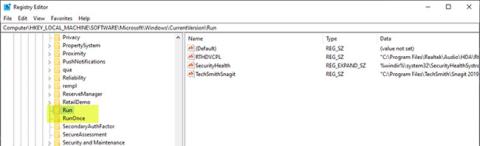
Windows-registret är en av de mest känsliga delarna av en Windows-dator, ansvarig för alla aktiviteter som sker i systemet. Det är inte ovanligt att stöta på skadlig programvara i registret på Windows 10-datorer, vilket leder till att systemet hackas eller resurser skadas. I den här artikeln kommer Quantrimang att guida dig genom den manuella processen för att kontrollera och ta bort skadlig programvara från registret i Windows 10.
Hur man söker efter skadlig programvara i registret på Windows 10
Det är inte lätt att veta om en dator är infekterad med skadlig programvara i registret. Fillös skadlig programvara kan också ibland gömma sig i rootkits eller Windows-registret. Men om du misstänker att en del av skadlig programvara har infekterat din maskin kan du ta bort den eller låta en anti-malware-programvara göra det åt dig.
När skadlig programvara infekterar systemregistret tar den över kommandocentret, vilket kan leda till systemkraschar och ibland oåterställbara data.
För att manuellt söka efter och ta bort skadlig programvara från registret i Windows 10, gör följande:
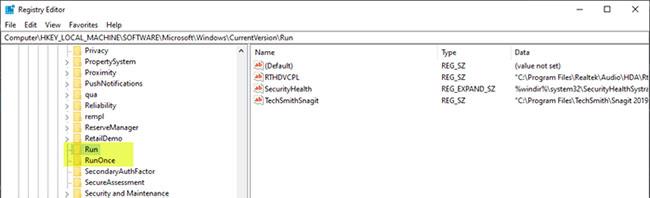
Ta bort skadlig programvara manuellt från registret i Windows 10
Eftersom detta är en registerrelaterad operation bör du säkerhetskopiera registret eller skapa en systemåterställningspunkt som nödvändiga försiktighetsåtgärder. När du är klar kan du fortsätta enligt följande:
Tryck på tangenterna Win + R för att öppna dialogrutan Kör.
I dialogrutan Kör skriver du regedit och trycker på Enter för att öppna Registereditorn .
Navigera eller gå till registernyckelns sökväg nedan:
HKEY_LOCAL_MACHINE\SOFTWARE\Microsoft\Windows\CurrentVersionPå den vänstra panelen, scrolla ner för att hitta mappar som börjar med Kör.
Du kan hitta 1 till max 6 sådana mappar beroende på dator.
Klicka nu på var och en av dessa Kör-mappar, som innehåller en lista över program som din dator är programmerad att köra automatiskt så fort du startar den.
Det är viktigt att vara uppmärksam på objekt med felstavade namn eller som ser konstiga ut för dig (många skadlig programvara kan finnas där). Om du hittar något sådant namn kan du söka efter det på Google eller någon sökmotor och studera informationen noggrant. Så snart du hittar ett ogiltigt och möjligen skadligt objekt, högerklicka på det och ta bort det.
Efter att ha raderat den misstänkta posten kommer skadlig programvara i registret att tas bort.
Andra vanliga registernycklar som används av skadlig programvara
Om du tycker att det är svårt att ta bort registernycklar eller DWORDs etc. kan du använda Registry DeleteEx .
Använd Registry Auditor gratis
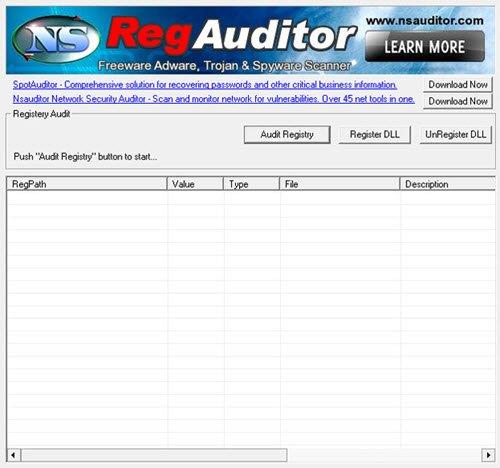
Använd Registry Auditor för att ta bort skadlig programvara från registret
Registry Auditor skannar registret efter poster i adware, skadlig programvara och spionprogram - inklusive trojaner och berättar om specifika objekt är säkra eller skadliga genom indikatorer .
Länk för att ladda ner Registry Auditor:
http://www.nsauditor.com/anti_adware_spyware_tools/registry_adware_spyware_scanner.htmlSe mer:
Den här guiden visar hur du ändrar eller återställer standardplatsen för mappen Kamerarulle i Windows 10.
Om du minskar storleken och kapaciteten på foton blir det lättare för dig att dela eller skicka dem till vem som helst. I synnerhet på Windows 10 kan du ändra storlek på foton med några enkla steg.
Om du inte behöver visa nyligen besökta föremål och platser av säkerhetsskäl eller integritetsskäl kan du enkelt stänga av det.
En plats för att styra många operationer direkt i systemfältet.
På Windows 10 kan du ladda ner och installera grupppolicymallar för att hantera Microsoft Edge-inställningar, och den här guiden visar dig processen.
Aktivitetsfältet har begränsat utrymme, och om du regelbundet arbetar med flera appar kan du snabbt få ont om utrymme för att fästa fler av dina favoritappar.
Statusfältet längst ner i Filutforskaren talar om hur många objekt som finns inuti och valda för den för närvarande öppna mappen. De två knapparna nedan är också tillgängliga på höger sida av statusfältet.
Microsoft har bekräftat att nästa stora uppdatering är Windows 10 Fall Creators Update. Så här uppdaterar du operativsystemet tidigt innan företaget officiellt lanserar det.
Inställningen Tillåt väckningstimer i Energialternativ låter Windows automatiskt väcka datorn från viloläge för att utföra schemalagda uppgifter och andra program.
Windows Security skickar meddelanden med viktig information om din enhets hälsa och säkerhet. Du kan ange vilka aviseringar du vill ta emot. I den här artikeln kommer Quantrimang att visa dig hur du slår på eller av meddelanden från Windows Security Center i Windows 10.
Du kanske också gillar att klicka på aktivitetsfältsikonen tar dig direkt till det senaste fönstret du hade öppet i appen, utan att behöva en miniatyrbild.
Om du vill ändra den första veckodagen i Windows 10 så att den matchar landet du bor i, din arbetsmiljö eller för att bättre hantera din kalender kan du ändra den via appen Inställningar eller Kontrollpanelen.
Från och med Your Phone-appen version 1.20111.105.0 har en ny Multiple windows-inställning lagts till, vilket gör att du kan aktivera eller inaktivera för att varna dig innan du stänger flera fönster när du avslutar Your Phone-appen.
Den här guiden visar hur du aktiverar eller inaktiverar Win32-policyn för långa sökvägar för att ha sökvägar längre än 260 tecken för alla användare i Windows 10.
Gå med i Tips.BlogCafeIT för att lära dig hur du stänger av föreslagna applikationer (föreslagna appar) på Windows 10 i den här artikeln!
Nu för tiden, att använda många program för bärbara datorer gör att batteriet laddas ur snabbt. Detta är också en av anledningarna till att datorbatterier snabbt slits ut. Nedan är de mest effektiva sätten att spara batteri på Windows 10 som läsare bör överväga.
Om du vill kan du standardisera kontobilden för alla användare på din PC till standardkontobilden och förhindra att användare kan ändra sin kontobild senare.
Är du trött på att Windows 10 irriterar dig med startskärmen "Få ännu mer ut av Windows" varje gång du uppdaterar? Det kan vara till hjälp för vissa människor, men också hindrande för dem som inte behöver det. Så här stänger du av den här funktionen.
Microsofts nya Chromium-baserade Edge-webbläsare tar bort stödet för EPUB e-boksfiler. Du behöver en EPUB-läsarapp från tredje part för att se EPUB-filer i Windows 10. Här är några bra gratisalternativ att välja mellan.
Om du har en kraftfull dator eller inte har många startprogram i Windows 10 kan du försöka minska eller till och med inaktivera Startup Delay helt för att hjälpa din PC att starta upp snabbare.
Kioskläge på Windows 10 är ett läge för att endast använda 1 applikation eller endast åtkomst till 1 webbplats med gästanvändare.
Den här guiden visar hur du ändrar eller återställer standardplatsen för mappen Kamerarulle i Windows 10.
Redigering av hosts-filen kan göra att du inte kan komma åt Internet om filen inte ändras på rätt sätt. Följande artikel hjälper dig att redigera hosts-filen i Windows 10.
Om du minskar storleken och kapaciteten på foton blir det lättare för dig att dela eller skicka dem till vem som helst. I synnerhet på Windows 10 kan du ändra storlek på foton med några enkla steg.
Om du inte behöver visa nyligen besökta föremål och platser av säkerhetsskäl eller integritetsskäl kan du enkelt stänga av det.
Microsoft har precis släppt Windows 10 Anniversary Update med många förbättringar och nya funktioner. I den här nya uppdateringen kommer du att se många förändringar. Från stöd för Windows Ink-penna till stöd för webbläsartillägg för Microsoft Edge, Start-menyn och Cortana har också förbättrats avsevärt.
En plats för att styra många operationer direkt i systemfältet.
På Windows 10 kan du ladda ner och installera grupppolicymallar för att hantera Microsoft Edge-inställningar, och den här guiden visar dig processen.
Dark Mode är ett mörk bakgrundsgränssnitt på Windows 10, som hjälper datorn att spara batteri och minska påverkan på användarens ögon.
Aktivitetsfältet har begränsat utrymme, och om du regelbundet arbetar med flera appar kan du snabbt få ont om utrymme för att fästa fler av dina favoritappar.






















